Базова комплектація Steam Deck з 64 ГБ пам’яті може здатися привабливою через свою ціну, але час завантаження ігор залишає бажати кращого, особливо для сучасних, вимогливих до ресурсів проєктів. Хоча є можливість запускати ігри з картки microSD, швидкодія таких накопичувачів значно поступається SSD, а їх вартість є порівнянною.
Раціональнішим рішенням буде придбати базову модель Steam Deck і замінити її повільний накопичувач eMMC на швидший SSD. Конструкція Steam Deck є досить ремонтопридатною, що робить цей процес відносно простим. У цій статті ми розглянемо, як встановити SSD у Steam Deck.
Який SSD обрати?
Слот 2230 M.2 на материнській платі Steam Deck підтримує інтерфейс PCIe Gen3 x4 NVMe, але в новіших моделях Steam Deck використовуються SSD Gen3 x2 NVMe. Ці диски використовують лише половину доступних смуг PCIe, але це не має суттєвого впливу на загальну продуктивність та швидкість завантаження.

Іншими словами, ви можете обрати будь-який SSD PCIe Gen3 NVMe, що відповідає форм-фактору 2230. Стандартні SSD NVMe для настільних комп’ютерів мають довший форм-фактор 2280 і, відповідно, не підходять для Steam Deck. Радимо ознайомитися з нашим оглядом найкращих SSD для Steam Deck.
Окрім нового SSD 2230 M.2 NVMe, вам знадобляться дві хрестоподібні викрутки з наконечниками №0 і №1. Також знадобиться пластиковий інструмент для безпечного розкриття корпусу. Альтернативно, можна скористатися старою пластиковою карткою. Наявність кількох таких інструментів спростить роботу. Магнітна підставка для гвинтів не є обов’язковою, але її наявність буде корисною.

Крок 1. Активуйте режим зберігання акумулятора
Відкриття материнської плати під час заміни SSD значно збільшує ризик короткого замикання акумулятора. Це може спричинити пожежу, тому рекомендується розрядити літій-полімерний акумулятор до 25% або менше. Valve також радить перевести Steam Deck у режим зберігання акумулятора. Це запобігає випадковому запуску пристрою під час ремонту.
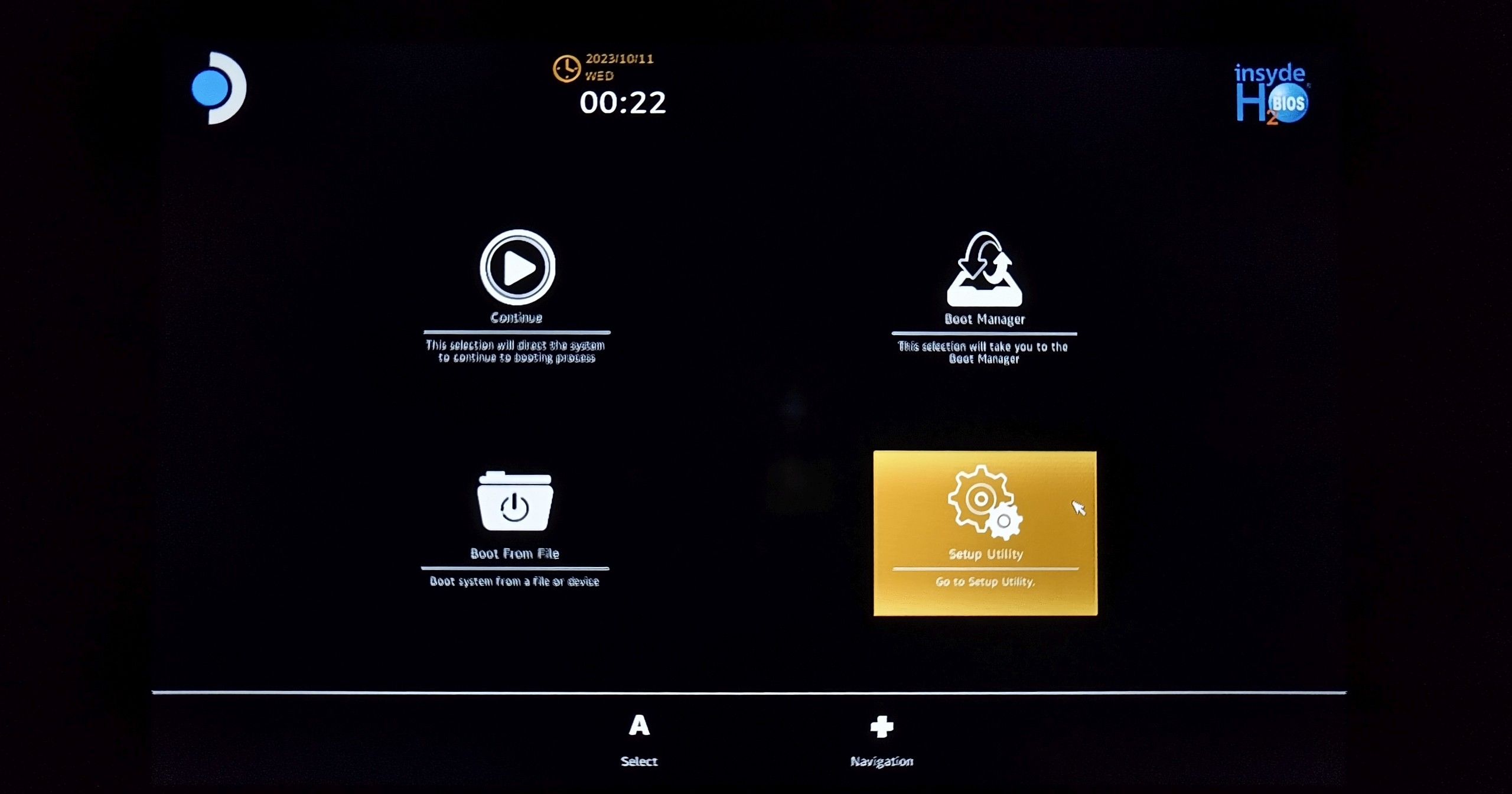
Для активації режиму необхідно вимкнути Steam Deck. Увімкніть його знову, одночасно утримуючи кнопки збільшення гучності (+) і живлення протягом двох секунд (до появи звукового сигналу), після чого відпустіть їх. Це переведе вас до BIOS. Режим зберігання акумулятора можна активувати в меню живлення, в налаштуваннях, позначених іконкою шестерні.
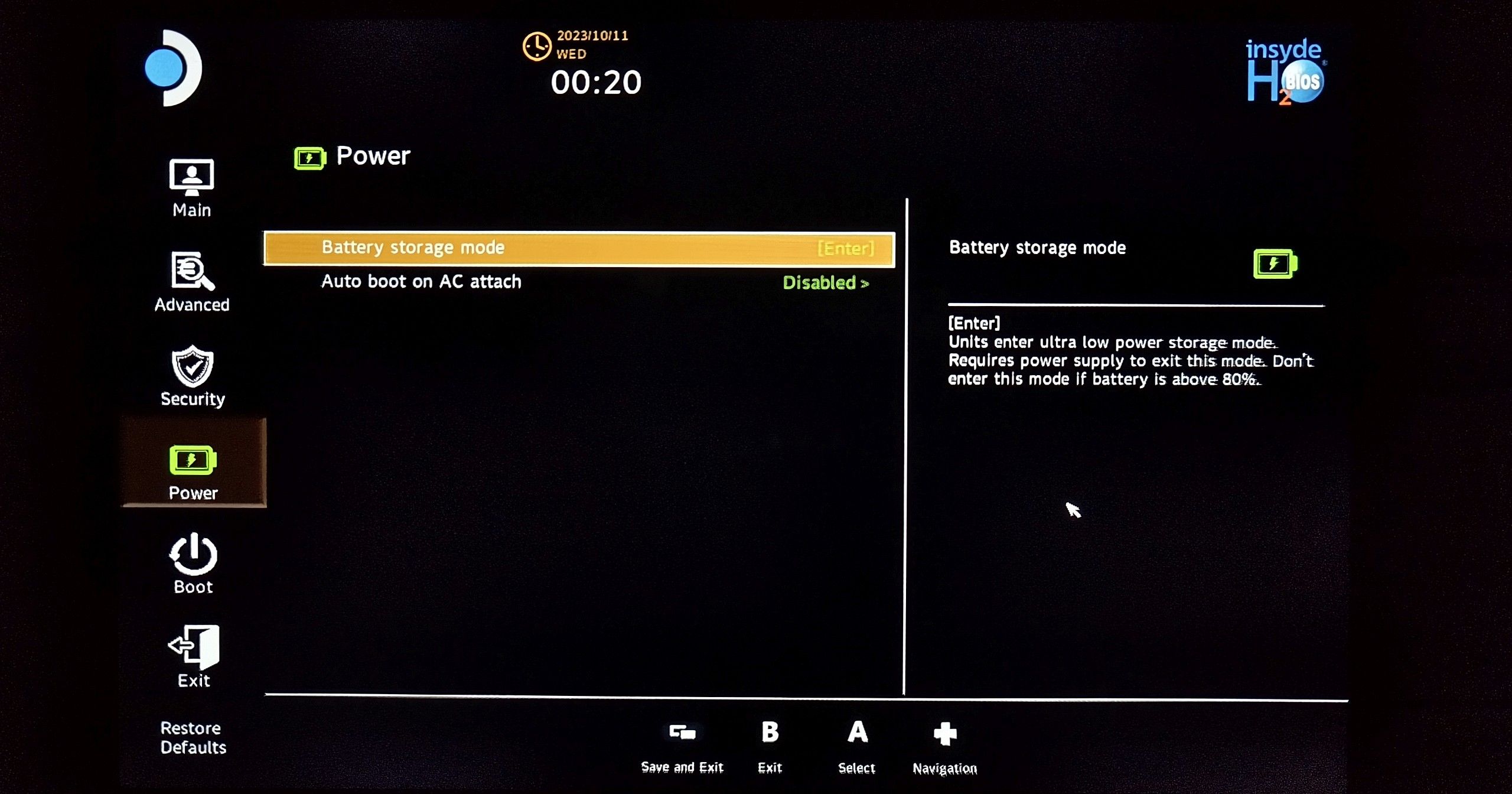
Тепер ваш Steam Deck готовий до розбирання. Не забудьте вийняти картку microSD, щоб уникнути її пошкодження під час розбирання.
Крок 2. Викрутіть гвинти із задньої кришки
Покладіть Steam Deck екраном донизу на верхню частину чохла для транспортування. Спеціальне поглиблення чохла надійно фіксує пристрій, запобігаючи пошкодженню пальців під час виконання процедури.

За допомогою викрутки №0 відкрутіть чотири гвинти (позначені зеленим колом) біля середини корпусу. Потім скористайтесь викруткою №1, щоб викрутити ще чотири гвинти, виділені червоним.
Довші гвинти мають грубу різьбу, на відміну від коротших гвинтів. Обов’язково встановіть їх на свої місця, оскільки встановлення гвинта не в ту втулку може пошкодити її.
Крок 3. Обережно від’єднайте задню кришку
Задня кришка не має застібок, але утримується пластиковими фіксаторами. Для її безпечного зняття необхідний пластиковий інструмент, наприклад, лопатка або гітарний медіатор. Уникайте використання викрутки з плоским наконечником або іншого металевого інструменту, оскільки це може пошкодити фіксатори та корпус.

Розділення передньої та задньої частин корпусу відбувається по шву. Найкраще почати з отвору біля бамперів L1 або R1. Вставте інструмент у щілину і обережно підніміть край задньої кришки, щоб звільнити її від фіксаторів на передній кришці.

Після того, як перший фіксатор звільнено, рухайте інструмент далі вздовж шва, щоб звільнити решту фіксаторів. Використання кількох медіаторів, вставлених у відкритий шов, запобігає його закриттю, поки ви переміщуєте інструмент.

Повторіть процедуру з іншого боку та на верхній частині корпусу.
Крок 4. Зніміть задню кришку
Задня кришка повинна зніматися з корпусу без будь-яких перешкод. Якщо це не так, можливо, ви пропустили кілька фіксаторів. Пройдіться інструментом по швах, щоб звільнити їх.

Крок 5. Зніміть захисний екран материнської плати
Представлений Steam Deck є версією 2023 року з чорним екраном материнської плати. Він кріпиться меншою кількістю гвинтів, ніж оригінальний сріблястий екран, і не потребує видалення клейкої фольги.

Викруткою №0 відкрутіть два гвинти, позначені червоним. Екран тепер можна безпечно зняти. Обережно підніміть його з материнської плати, переконавшись, що він не контактує з відкритими компонентами.
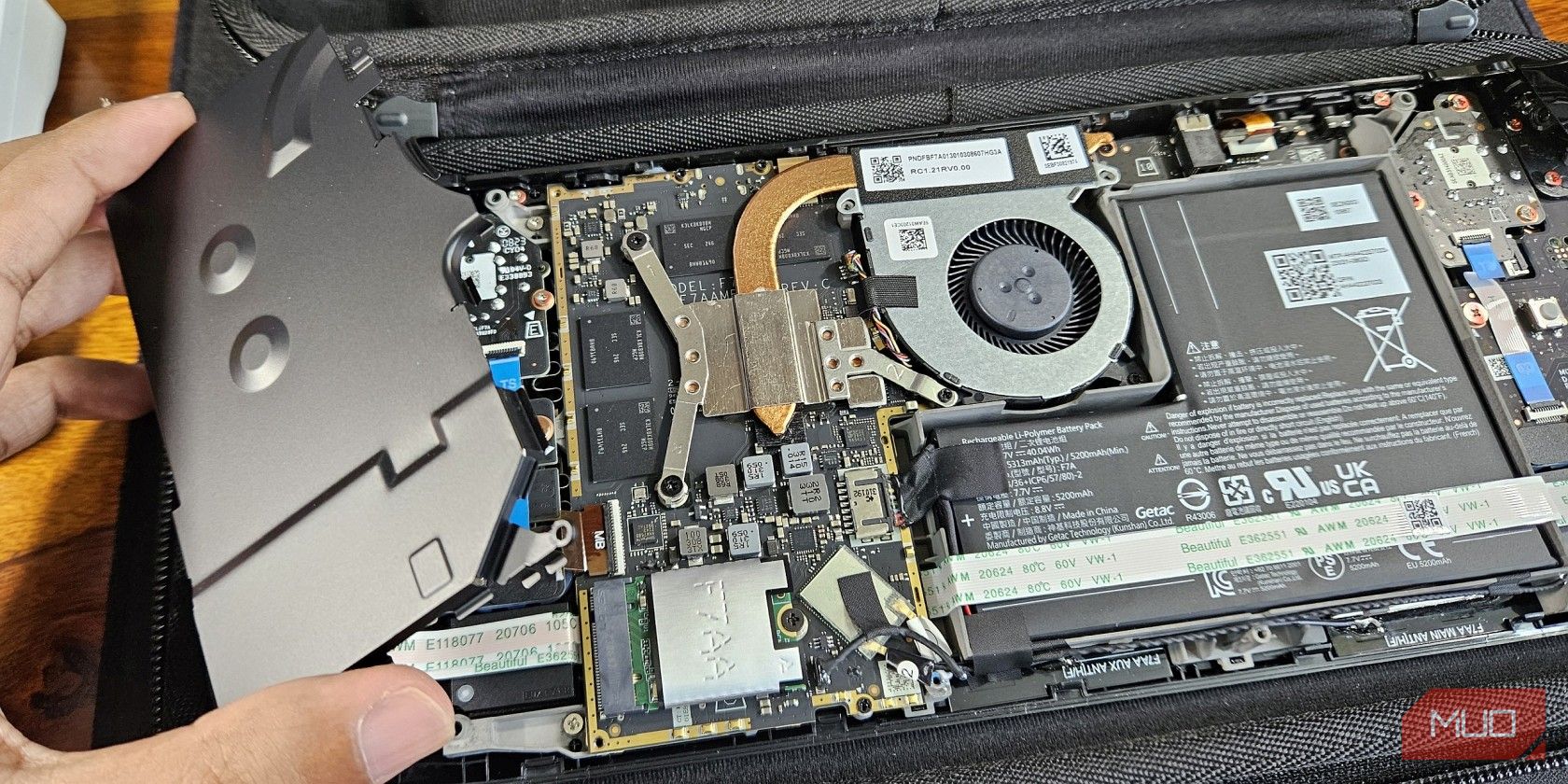
Крок 6. Від’єднайте кабель акумулятора
Відсутність захисного екрану відкриває доступ до проводів і компонентів плати, через які все ще проходить струм від акумулятора. Падіння гвинта на будь-який з цих компонентів або коротке замикання за допомогою викрутки може пошкодити ваш Steam Deck.
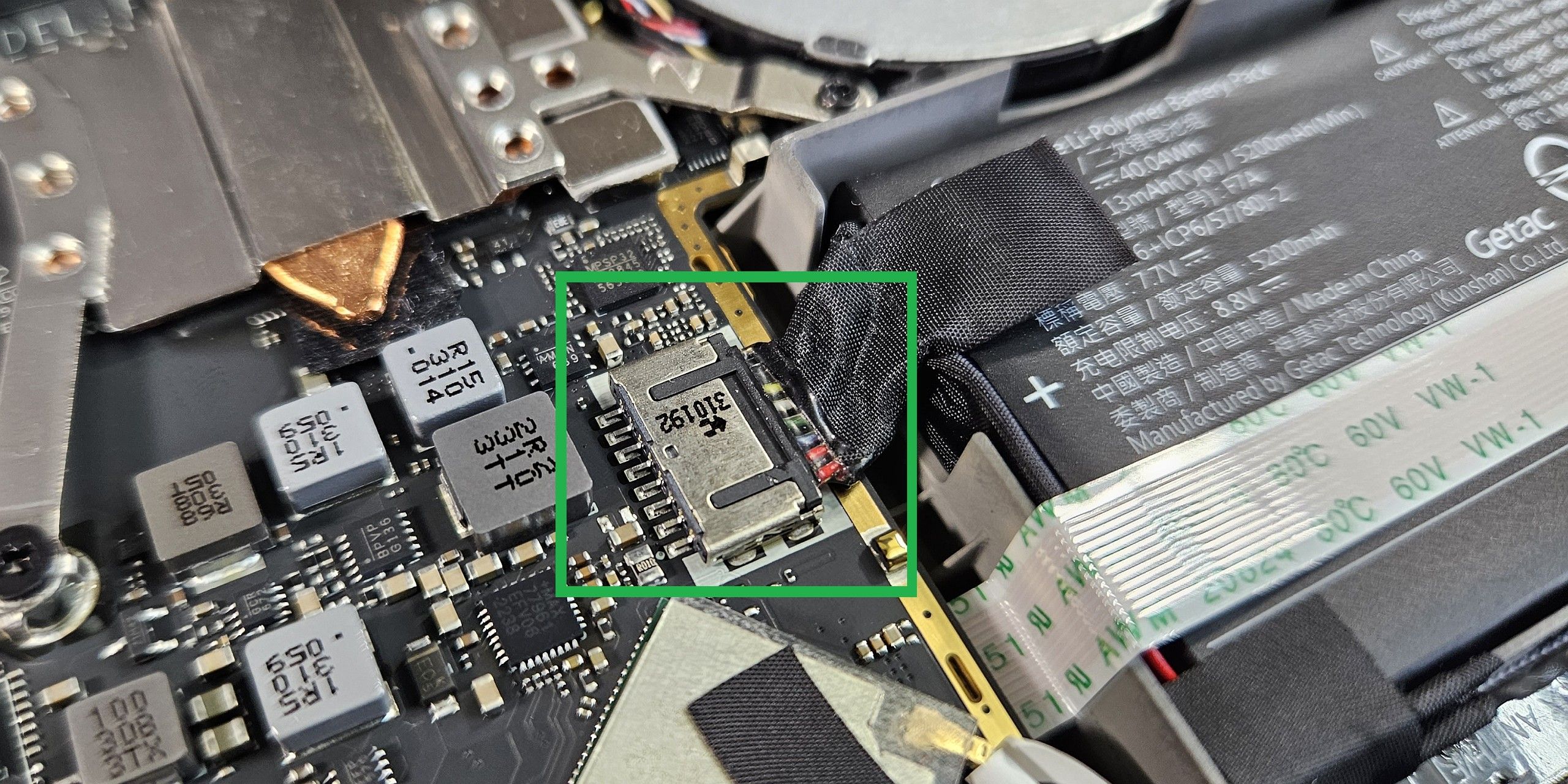
Цього можна уникнути, від’єднавши акумулятор. Valve передбачила спеціальний чорний язичок для цього. Потягніть кабель у праву сторону (від материнської плати), щоб від’єднати акумулятор. Якщо язичок не працює, можна акуратно витягнути чорний роз’єм з металевого гнізда на платі нігтем.
Крок 7. Видаліть старий накопичувач
Гніздо для накопичувача M.2 розташоване внизу материнської плати, зліва від роз’єму акумулятора. Відкрутіть викруткою №0 єдиний гвинт, що утримує наявний SSD або eMMC.
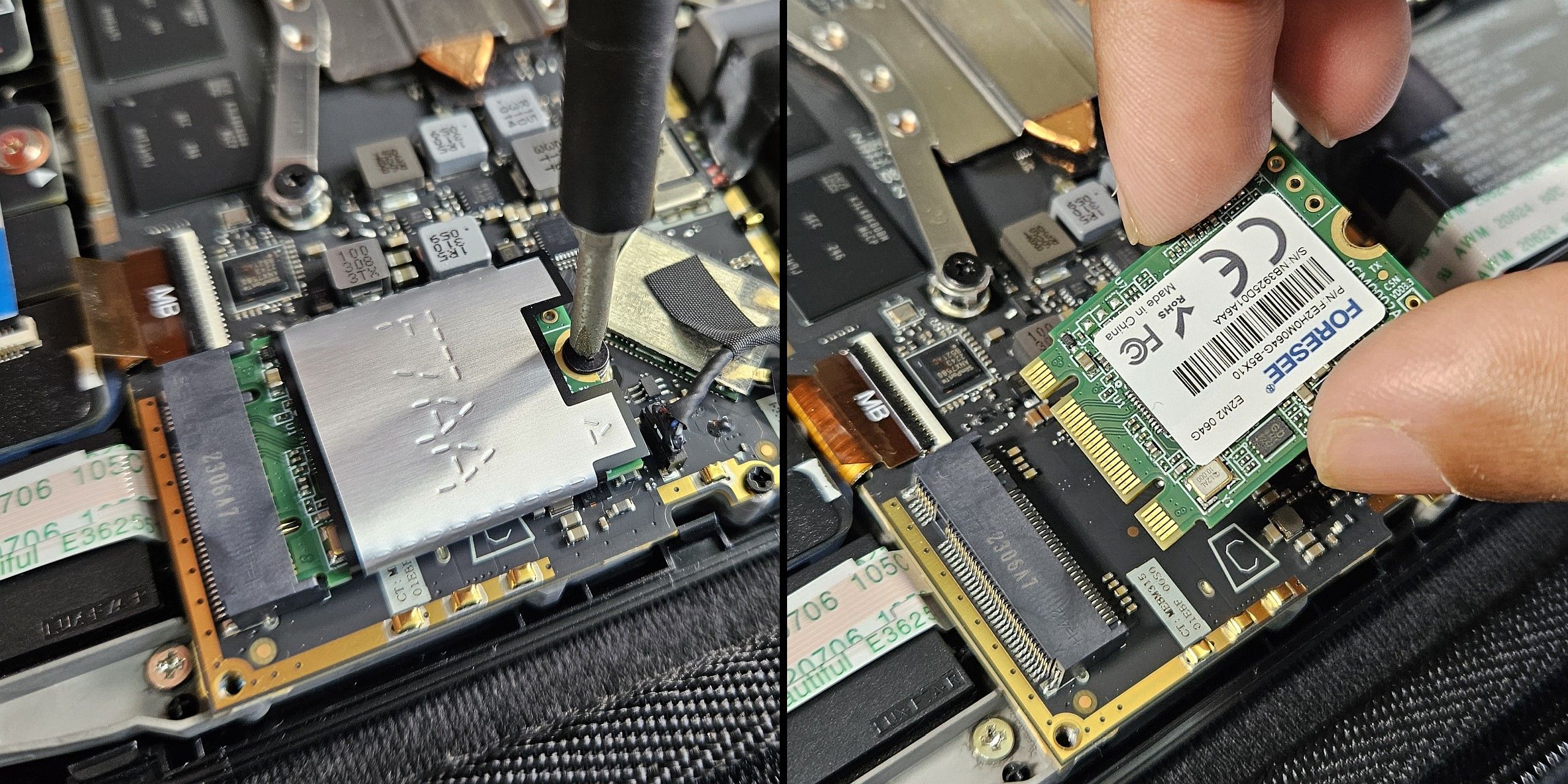
Пружинний слот M.2 автоматично висуне плату 2230 під кутом. Будьте обережні, оскільки це може призвести до випадіння гвинта на відкриті компоненти системної плати.
Видаліть накопичувач із гнізда M.2. Зараз також настав час зняти захист від електростатичного розряду, тобто сріблясту фольгу, обгорнуту навколо основного накопичувача. Вона має легко зісковзувати. Збережіть її, вона вам знадобиться пізніше.
Крок 8. Встановіть новий SSD
Встановлення нового SSD є зворотним процесом до його видалення. Вставте новий SSD під кутом у гніздо M.2 на системній платі.
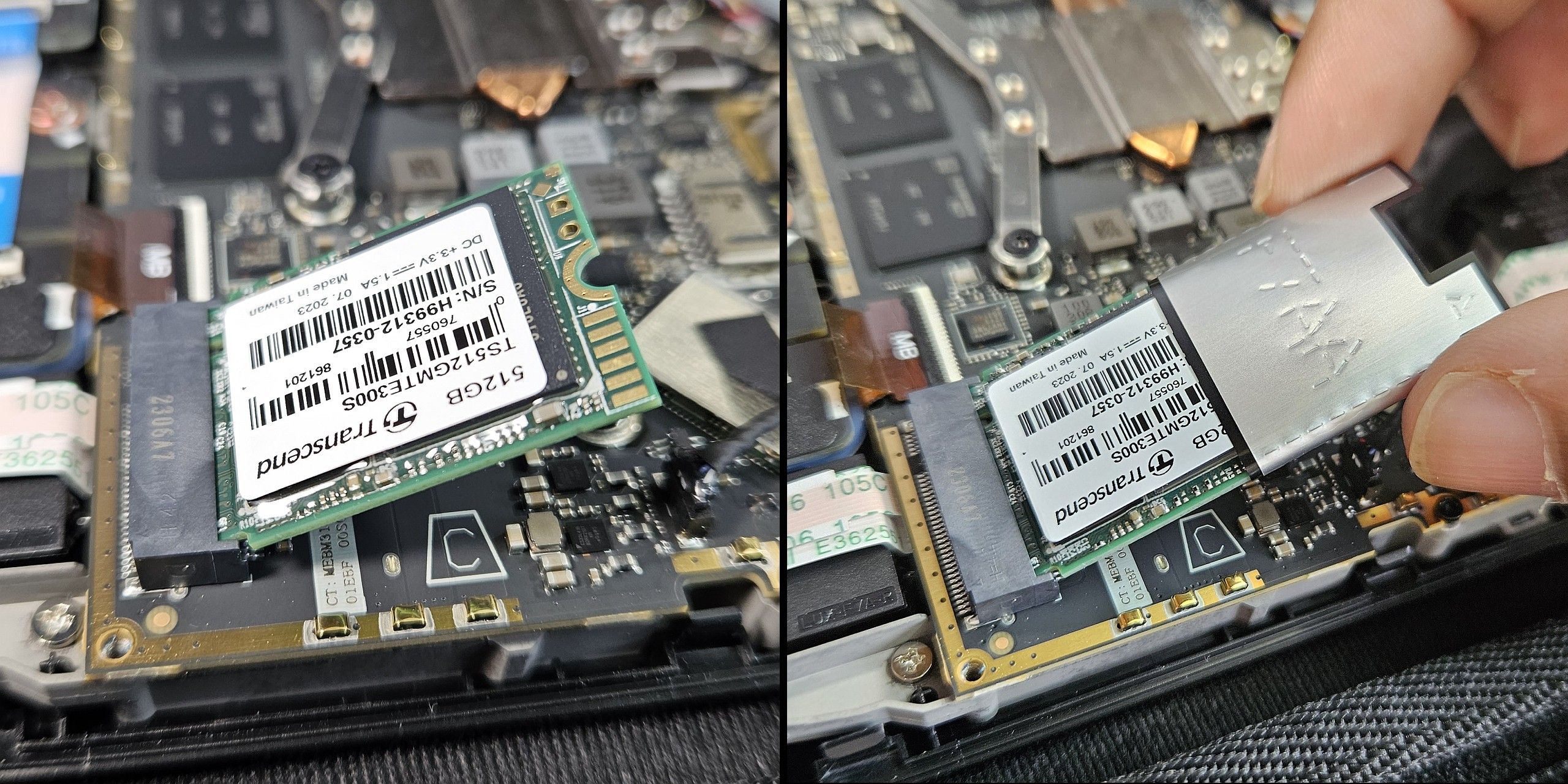
Накладіть захист від електростатичного розряду на SSD для забезпечення оптимальної роботи без електромагнітних перешкод.
Притисніть SSD донизу і закріпіть його гвинтом.
Крок 9. Збірка є протилежністю розбиранню
Виконайте всі кроки у зворотному порядку для повторної збірки Steam Deck. Просто обережно вирівняйте задню кришку з корпусом і притисніть її вздовж швів, щоб фіксатори стали на свої місця.

Ваш пристрій може не завантажитись у SteamOS. На щастя, наш посібник з відновлення образу Steam Deck допоможе вам з цим.

Насолоджуйтесь великими AAA іграми та швидшим завантаженням
Ось і все! Ви успішно оновили пам’ять Steam Deck. Новий швидкий SSD забезпечить не тільки швидше завантаження ігор, але й кращу продуктивність в сучасних AAA іграх, таких як Returnal, завдяки швидшій передачі текстур та ресурсів між пам’яттю та оперативною пам’яттю.